【2024年】2in1パソコンのおすすめ18選|選び方からインチ別にランキング

パソコンとタブレット、両方の使い方をできる便利なデバイスが、2in1PCです。
ノートパソコンのようにもタブレットのようにも使えるので、2in1PCがあれば一つの機器で二つの役割をこなすことができます。
しかし、便利そうとはいっても、実際に2in1PCを選ぶときは、どのように選ぶべきか、製品の多さから、迷ってしまいがちです。
そこで、この記事では、2in1PCとはそもそもどんなものなのか。2in1PCを選ぶときはどんな点に注意すればいいか、詳しく解説していきます。
また、おすすめの2in1PCも紹介するので、この記事を読めば、自分にピッタリの2in1PCが見つかります。
2in1PCとは?中身はパソコン?タブレット?
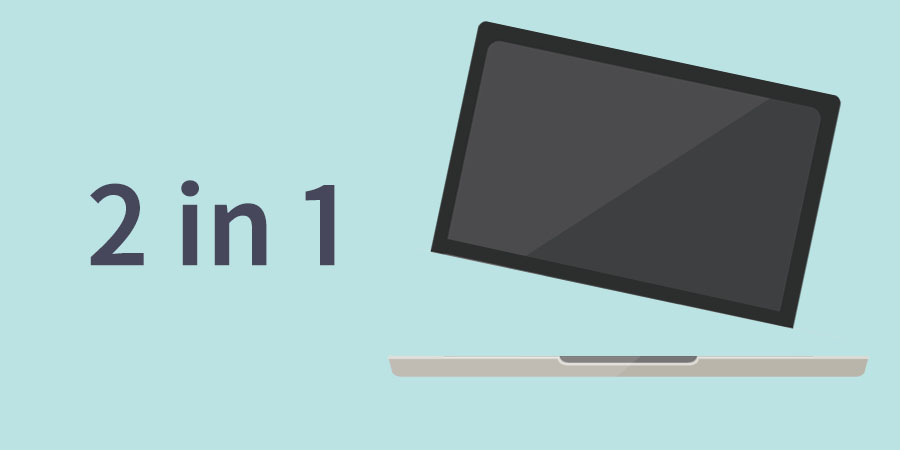
2in1PCは、ノートパソコンとしてもタブレットとしても使える、一つで2つの使い方ができるパソコンです。
2in1PCの見た目はノートパソコンとほぼ同じ。パソコンとして使う時は付属のキーボードを使い、文字入力などを行います。
2in1PCをタブレットとして使う時は、コンバーチブルタイプとセパレートタイプで、方法が異なります。
コンバーチブルタイプは、液晶を360℃回転させることで、キーボードをモニターの裏面にくっつけるように格納し、タブレットとして使用するタイプ。セパレートタイプは、モニターとキーボードを取り外せるようになっているタイプなので、キーボードを切り離すことで、2in1PCをタブレットとして利用します。
2in1PCはもちろんタッチパネルでの操作にも対応しているので、タブレットとして使う場合も問題なく操作できます。

2in1PCの中身はパソコン!

2in1PCは、タブレットのようにも使えるパソコンです。そのため、中身はパソコンになり、OSもパソコンで使用される、WindowsやChrome OSが主に使用されています。
タブレットのようにも使えるパソコンというと、タブレットにキーボードを接続すればそれでいいのでは思われるかもしれませんが、2in1PCは、中身がパソコンであるという点で、このような使い方とは根本的に異なります。
タブレットにキーボードを接続する場合、OSはandroidやIOSになりますが、2in1PCではOSがWindowsやChrome OSになるので、通常のパソコンと全く同じように、利用することができるのです。
OSの違いはプレイできるゲームで考えると分かりやすいかもしれません。2in1PCはOSがWindowsやChrome OSなので、プレイできるゲームはデータ量が多い、より複雑なPCゲームになります。通常のタブレットで遊べるアプリゲームはandroid・IOSで動作するようにつくられているので、2in1PCではプレイすることができません。
2in1PCのメリット
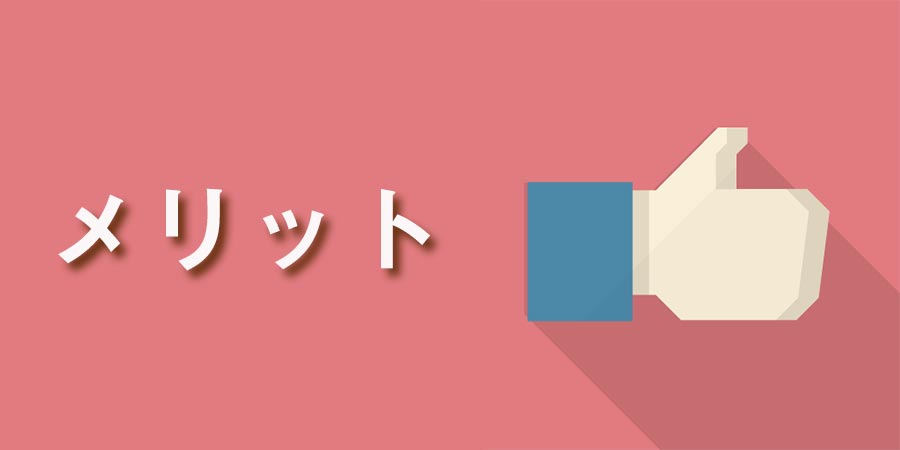
2in1PCのメリットは下記のようになります。
- タブレットよりスペックが高い
- ノートパソコンより軽くて薄い
- キーボード・マウス・タッチパネルでの操作が快適に行える
- ノートパソコンより静音性が高い
2in1PCはタブレットより高性能

もちろん2in1PCとタブレットのモデルにもよるのですが、基本的に2in1PCはタブレットより高性能です。
2in1PCの中身はパソコンなので、使われるCPUなどの部品も、パソコンと共通。スペックンの違いからタブレットでは少し使いにくいエクセルやワードも、2in1PCならパソコンで操作するのとく同じようにストレスなく使うことができます。
2in1PCはノートパソコンより軽くて薄い

2in1PCはタブレットにして使える設計になっているので、キーボード部分がノートパソコンに比べると薄い形状になっています。
そのため、ノートパソコンに比べて全体が薄くて軽くなり、持ち運びや収納性が高くなっています。
2in1PCはキーボード・マウス・タッチパネルでの操作が快適に行える

2in1PCの操作はキーボード・マウス・タッチパネルの3つの方法で行えます。
タブレットやスマホにもキーボード・マウスを接続して使えます。しかし、タブレットは設計段階でキーボードの使用が考慮させていないので、キーボーで操作しようとしてもパソコンのようには上手く操作できません。
ですが、2in1PCは中身がパソコンなので、キーボードやマウスの操作は何の問題なく行えるのです。加えて、2in1PCではタッチパネルでの操作もタブレットと同じように行えるので、あらゆる面で操作性が良くなります。
2in1PCはノートパソコンより静音性が高い

2in1PCは冷却ファンをもともと搭載していないか、搭載していても小型であるケースが多いので、起動中の音が静かです。
図書館やカフェなどで使っても音が気にならないので、2in1PCはノートパソコンよりも静穏性が優れています。
2in1PCのデメリット
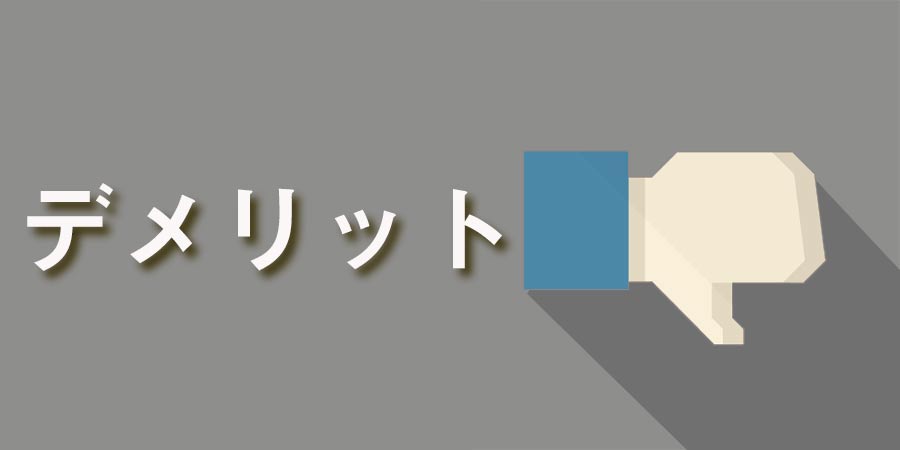
2in1PCには下のデメリットもあります。
- ノートパソコンに比べると性能が控えめ
- メモリの増設やハードディスクの交換ができない
- ノートパソコンやタブレットに比べると耐久性が低い
2in1PCはノートパソコンに比べると性能が控えめ

先述したように、2in1PCはタブレットに比べると高性能になるのですが、ノートパソコンと比べると、同価格帯の性能が控えめになるケースが多いです。
2in1PCは普通のノートパソコンにはないタッチパネル操作に対応しているので、製造コストが高くなってしまいます。そのため、同じ5万円の2in1PCとノートパソコンがある場合、CPUやストレージ、メモリの性能はノートパソコンの方が良いケースが多くなります
2in1PCはメモリの増設やハードディスクの交換ができない

2in1PCは、ノートパソコンのようにメモリを増設したり、ハードディスクを交換したりという使い方ができません。
パソコンを購入する際は、メモリやハードディスクが足りなくなったら後から増設すればいいという考えで買い物ができます。しかし、2in1PCのメモリやストレージははんだ付けで本体内に装着されているので、後から交換しようと思っても、壊さずに取り外すということができなくなっています。
2in1PCでは基本的に後からメモリやストレージの増設・交換ができないので、購入する時はメモリの処理能力が十分か、ストレージの種類・容量に問題が無いか、しっかり吟味して選ぶ必要があります。
2in1PCはノートパソコンやタブレットに比べると耐久性が低い
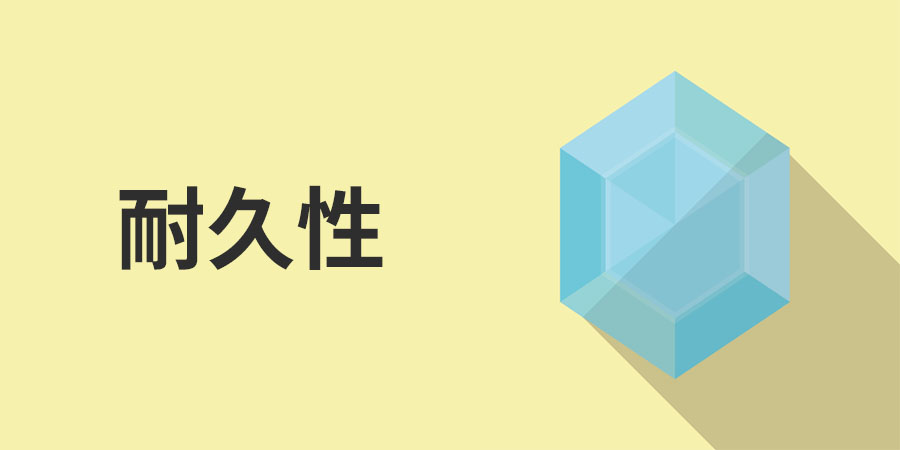
2in1PCは画面を回転させたり、キーボードを分離したりという使い方をするので、回転部や接続部にどうしても負荷がかかりやすく、壊れやすくなってしまいます。
また、冷却性能がノートパソコンに比べて劣るので、この点でも、耐久性に不安が出てきてしまいます。
2in1PCを長く使いたいなら、タブレットとして使う時は取り扱いに注意し、本体が熱くなっている時は少し休ませるようにするなど、使い方に注意が必要です。
2in1PCはどんな人におすすめ?

大前提として、2in1PCはパソコンとしてもタブレットとしても利用する人におすすめになります。
2in1PCをパソコンとしてしか使わないなら、ノートパソコンを購入した方が良いです。その方が同じ予算でよりスペックの高いパソコンを手に入れることができます。2in1PCをタブレットとしか使わないという場合も、それなら最初からタブレットを買った方が良いです。
2in1PCはパソコンとしてもタブレットとしても使えるという点に意味があるので、どちらか片方の使い方しかしないというのでは、買った意味がありません。
ノートパソコンとタブレットが両方必要で、どちらも使う。そんな人であれば、2in1PC一つで両方の使い方ができ、ノートパソコンとタブレットを別々に購入する必要がないので、金銭的にもお得になります。
2in1PCは薄くて軽いのもメリットなので、外出先で使う機会が多い人にも、持ち運びのしやすさから2in1PCがおすすめです。ノートパソコンより静音性が高いというのも、2in1PCは外で使うのに向いています。
2in1PCでゲーミングはできる?
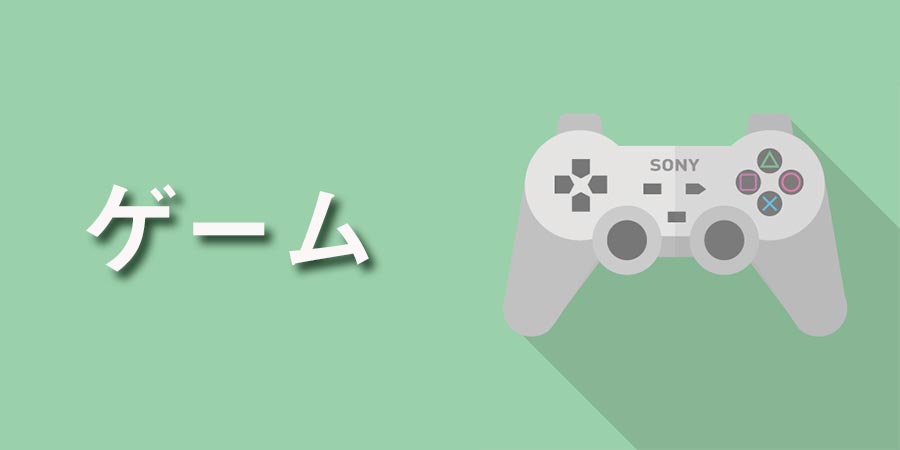
2in1PCでゲームができるかは、遊ぶタイトル次第です。
前提として、2in1PCで遊べるのは、PCのゲーム、WindowsやChrome OSで動作するタイトルになります。AndroidやIOSのアプリは2in1PCではプレイできないので、注意してください。
どんなPCゲームが2in1PCで遊べるかは、購入するモデルのスペックとゲームの動作環境によります。スペックの高い2in1PCを購入すれば重いタイトルもプレイできる可能性がありますが、2in1PCは基本的にグラボがオンボードになるので、リアルな3Dゲーム等をプレイするのは難しいと思っておいた方が良いです。
2in1PCはゲームプレイに向いたパソコンではないので、ゲーミングパソコンを探しているなら、デスクトップパソコンやハイスペックなノートパソコンを購入した方が賢明です。
2in1PCの選び方

2in1PCを選ぶ場合、下記の点を比較検討すれば、満足のいくスペックのモデルを手に入れることができます。
- コンバーチブルかセパレートか
- OS
- CPU
- ストレージ
- メモリ
- インチ数
- 解像度
- バッテリーの持続時間
目的に合わせてコンバーチブルかセパレートかを選択

2in1PCを選ぶ場合、まずは利用目的を明確にし、コンバーチブルとセパレートタイプのどちらかを選択しましょう。
コンバーチブルはモニターとキーボードが分離せず、ギミックを使ってキーボードを格納するタイプ。
メリットはセパレートタイプに比べるとキーボード部分に冷却ファンなど重要なパーツを組み込めるので、性能が高くなる点。
デメリットは、タブレットとして使用する時、キーボードが分離しないので重く長時間手に持って使うと疲れやすい点になります。
コンバーチブルタイプはスペックが高いモデルが多いので、2in1PCをノートパソコンメインとして使う場合におすすめです。
セパレートタイプは、モニターとキーボードを分離してタブレットとして使えるタイプです。タブレットとして使う時はキーボードを切り離せるので、重量が軽くなり、扱いやすいです。
ただし、キーボード部分にCPUや冷却ファンなどが搭載できない分、セパレートタイプはスペックの面でコンバーチブルタイプに劣ってしまいます。
セパレートタイプはタブレットとしての利用が便利なので、2in1PCの利用目的がタブレットメインの場合に、おすすめです。また、スペックが劣る分価格が安価なので、できるだけ安く2in1PCを手に入れたい人にも、セパレートタイプがおすすめです。
OSの選択
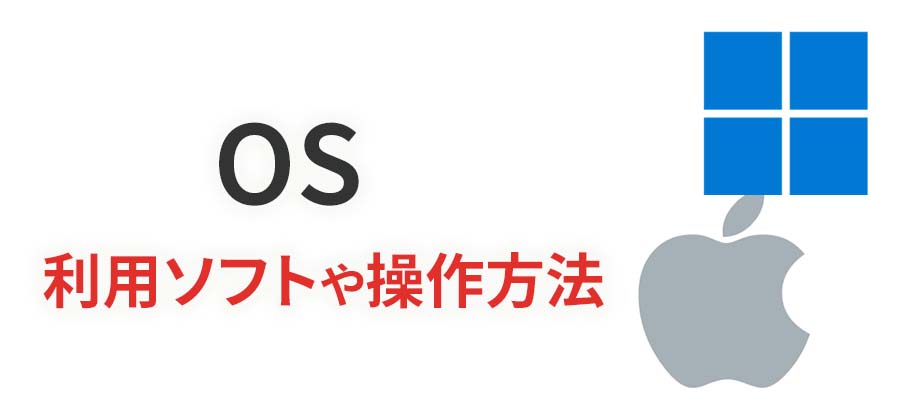
2in1PCのOSは、WindowsもしくはChrome OSが使用されているケースが多いです。
Windowsはマイクロソフト製のOS。Windowsパソコンを普段から利用しているならなじみのあるOSなので、戸惑いなく2in1PCを扱えるでしょう。また、Windowsは利用者が圧倒的に多いので、何かOS関連のトラブルがあった時、インターネットで簡単に対処法を調べることができるのもメリットです。
Chrome OSはGoogleが提供する、パソコン上で行う行為のほとんどをWebブラウザ上で処理することを目的に開発されたOSです。Chrome OSではWindowsと違いソフトをインストールする必要がないのでストレージの利用を抑えられるのがメリット。2in1PCはストレージ容量が抑えめなモデルが多いので、Chrome OSとの相性は良いです。
また、Chrome OSはWindowsに比べ価格の安いモデルが多いのもメリットです。
安い2in1PCが欲しい。OSで多少問題が起きても自分で解決できる、そういった方なら、Chrome OSを選んでも良いでしょう。
CPU

CPUは、2in1PCの頭脳部分で、CPUの性能次第で2in1PCの性能の大部分が決まるといっても過言ではない大切なパーツです。
2in1PCに使用されているCPUはCore iシリーズ、Ryzenシリーズ、Celeron、Athlonなど、一般的なノートパソコンと同じです。
Core i・Ryzenともに、Core i3、Core i5といように右の数字が大きくなるほど、高性能になります。Celeron、AthlonはCore iシリーズより性能の低いローエンド版のCPUです。
CPUを選ぶ際の目安としては、メールの確認やネットサーフィン、office製品を単独で動かすぐらいなら、Celeron、Athlonでも十分です。
エクセルファイルを複数開きながら、裏で動画を再生する。こういった使い方をするなら、Core i3・Ryzen3ぐらいは欲しいです。
Wordでの書類作成、Excelで表の作成、パワーポイントでプレゼン資料も作成、このように、複数のアプリケーションを同時に使用する場合や、そこそこのスペックのPCゲームをプレイする場合などは、Core i5・Ryzen 5ぐらいのCPUがあると、ストレスなくパソコンを動かせます。
動画編集を行いたい場合は、Core i7・Ryzen 7以上あるのが望ましいです。
2in1PCのCPUは後から交換することができないので、利用目的を考え、想定より少し上ぐらいのCPUを選ぶのがおすすめです。
ストレージ

2in1PCのストレージは、HDD・SSD、eMMCの3種類が使われています。
あまり耳にしないeMMCは、「embedded Multi Media Card」の略称で、SSDと同様に、NAND型のフラッシュメモリを利用した内蔵ストレージです。
| ストレージ名 | HDD | SSD | eMMC |
|---|---|---|---|
| 転送速度 | △ | ◎ | 〇 |
| 容量 | ◎ | 〇 | △ |
| 消費電力 | △ | 〇 | ◎ |
| 価格 | 〇 | △ | ◎ |
ストレージの種類で注意したいのは、起動の早さです。素早くパソコンが立ち上がるとストレスなく作業ができるので、予算があるならSSDの2in1PCを選ぶのがおすすめです。
起動は早くしたいけどあまり予算をかけたくない。こういったケースなら、ストレージがeMMCのパソコンを選ぶと良いです。eMMCは容量が最大でも128GBというのがデメリットなのですが、速度はHDDよりも早いので、起動は速くなります。2in1PCのストレージに容量を求めないなら、eMMCを選ぶと支出を抑えることができます。
2in1PCを選ぶ際のストレージ容量の目安
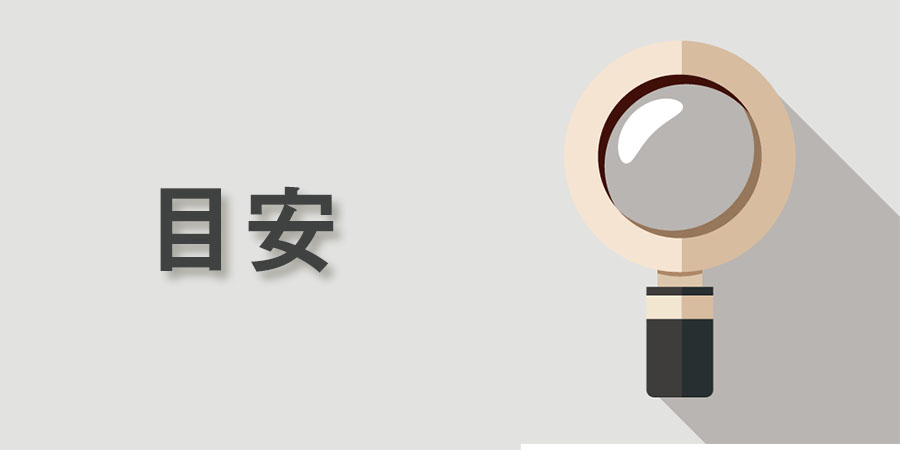
2in1PCはノートパソコンよりも小型である事から、ストレージ容量も少ないモデルが多いです。中には32GBや64GB程度しかストレージ容量がないモデルもあるのですが、容量が少ないほど価格は安くなるので、少ない容量のストレージを選ぶことにメリットが無いわけではありません。
ただし、先述したように、2in1PCではストレージの増設ができないので、あまり少ない容量にしてしまうと、データの保存場所に困ることになります。
Windows10をインストールするだけでも20GB程度の容量が必要になるので、この点も考え、少し余裕をもってストレージ容量を選択しましょう。
ストレージ容量の目安としては、ゲームや動画などを一切ストレージに保存しない、office製品なども利用しないというのであれば、64GBや128GBでも容量は足りる可能性が高いです。
エクセルやワードを利用する、動画やゲームをある程度保存するというケースなら、256GB、512GBは容量が欲しいです。
メモリ

2in1PCのメモリは、4GB~64GBまで豊富な選択肢があります。繰り返し述べているように、2in1PCではパーツの交換ができないケースが多いので、ある程度余裕をもってメモリを選択したいです。
ゲームや動画編集を一切しないなら4GBでもメモリは一応足りるのですが、エクセルやウェブブラウザなどを複数開いて作業するのなら、メモリが8GBぐらいは欲しいです。
メモリが足りないとファイルを開くのも重くなり、快適性が大きくそがれることになります。できれば、下限が8GBぐらいのつもりでメモリを選んだほうが、実際の利用時にストレスを感じずに済むでしょう。
動画編集などをおこなうのであれば、メモリが16GB、32GB程度はあった方が良いです。
インチ数

モニターのサイズは、作業効率と持ち運びのしやすさのバランスを考えて、選択が必要です。
モニターは大きいほどエクセル・ワードでの作業がしやすくなり、動画視聴の際も迫力ある映像を楽しむことができます。
しかし、15インチなど大きなサイズになると重量もその分増してしまい、タブレットとして利用する際の取り回しの良さが悪くなります。画面の見やすさ、タブレットとしての利便性、持ち運びのしやすさ、このバランスを考えて、2in1PCのインチ数を選ぶ必要があります。
解像度

モニターの解像度は、パソコンで良く利用されているフルHDを選ぶと、動画などもキレイな画質で視聴することができます。
バッテリーの持続時間
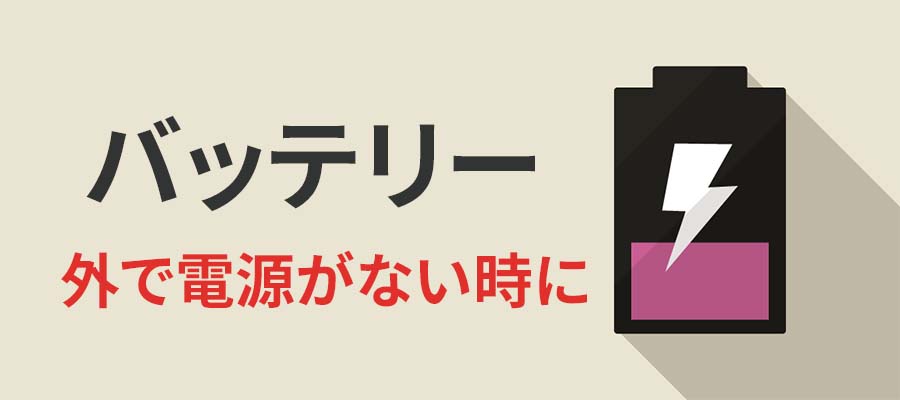
外で利用することが多い、タブレットとして利用することが多い。こういったケースなら、バッテリー持続時間はできるだけ長いモデルを選ぶようにしましょう。
2in1PCのおすすめメーカー

2in1PCでおすすめのメーカーは、Microsoft、Dell、HP、Lenovoの4つです。
Microsoft(マイクロソフト)
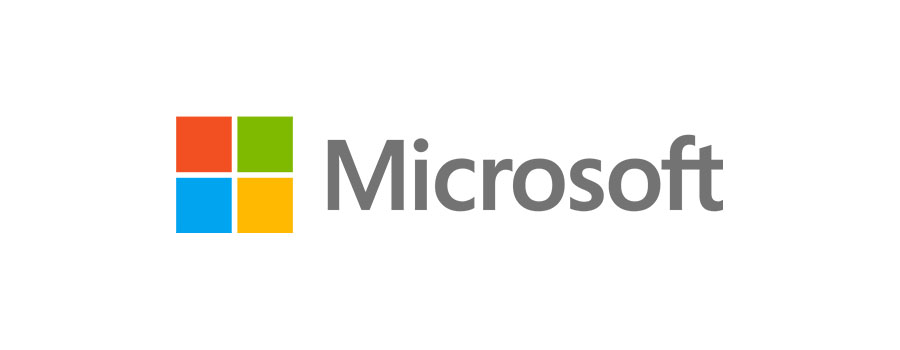
MicrosoftはOSのWindowsを開発しているメーカー。
2in1PCでは超高画質の4kの動画編集が可能な、高性能なモデルを多く制作販売しています。
高性能な2in1PCといえばMicrosoftという印象なので、ハイスペックなモデルを探しているなら、Microsoftがおすすめです。
Dell(デル)

Dellは豊富なカスタマイズができるパソコンで、人気のメーカー。
2in1PCはハイクラスからミドルクラスの製品がそろっていて、メモリやストレージなどを自分好みに選択できるモデルが揃っています。
サポートもしっかりしたメーカーなので、ミドルクラス以上の2in1PCを探しているなら、Dellがおすすめです。
HP(ヒューレット・パッカード)

HPはパソコン、周辺機器で有名なメーカー。
2in1PCはコストパフォーマンスの高い安価なモデルから、ハイクラスのモデルまで、豊富にそろっています。
OSもWindows・Chrome OSを選択でき、自分にあった製品を見つけやすくなっています。
Lenovo(レノボ)
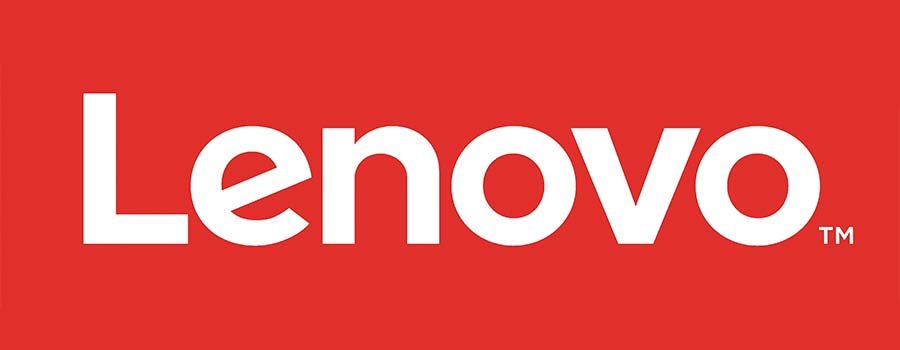
Lenovoは、格安のパソコン、スマホやタブレットを展開しているメーカー。
とにかく安い2in1PCが多く、性能を妥協すれば30,000円程度の低価格から、2in1PCを見つけることができます。
おすすめの2in1PCランキング

おすすめの2in1PCランキングを紹介していきます。
10インチのおすすめ2in1PC

1位:ALLDOCUBE iwork 20
iwork 20は、ALLDOCUBE(オールドキューブ)製の10.1インチ2in1PCです。 携帯性に優れたモデルで、画面サイズ10.1インチに重量635ℊと、軽量さが特徴。
CPUはコストが低く、省エネに優れるCeleron N 4020を搭載。重い作業には向きませんが、ネットサーフィンやメールの確認、動画視聴なら軽快に行えます。 メモリは4GBを搭載。画面サイズが10.1インチなので、複数の処理を実行する機会がそもそも少なく、容量には十分でしょう。
ストレージはHDDよりアクセス速度の速いemmc。容量は128GBです。動画等を大量に保存するのには向きませんが、クラウドストレージ等を活用すれば、容量不足にはなりません。
画質はフルHDなので、視聴用としては十分な解像度。 あまり重い作業をしない、タブレットとしての使い方を重視する方に、おすすめのモデルです。
| メーカー | ALLDOCUBE |
|---|---|
| 製品タイプ | デタッチャブルタイプ |
| インチ数 | 10.1 インチ |
| OS | Windows 10 Home |
| CPU | Celeron N 4020 |
| ストレージ | eMMC 128GB |
| メモリ | 4GB |
| 解像度 | フルHD右 |
2位:Lenovo Chromebook Duet
Chromebook DuetはLenovo製の、キーボードが取り外しできるセパレートタイプ2in1PCです。
OSには軽量かつコストパフォーマンスの高いChrome OSを採用。 CPUはMediaTek Helio P60T、メモリ4GB、ストレージはSSDの64GBとなっています。
OS、各パーツにローコストかつコストパフォーマンスの高いものをそろえているので、価格が安く抑えられているのが魅力。
23.98 x 15.98 x 0.74 cmのコンパクトボディに、重さ 449.06gなので、持ち運びも快適です。 どこでも使える10インチ2in1PCをお探しの方に、おすすめのモデルです。
| メーカー | Lenovo |
|---|---|
| 製品タイプ | セパレートタイプ |
| インチ数 | 10.1インチ |
| OS | Chrome OS |
| CPU | MediaTek Helio P60T |
| ストレージ | SSD64 GB |
| メモリ | 4 GB |
| 解像度 | フルHD1920x1200ピクセル |
3位:Jumper Ezpad 11
Ezpad 11はJumper製の、セパレートタイプ、10.1インチ2in1PCです。
最新のWindows11搭載で、Microsoft Office 2019(Word,Excel,Powerpoint,Outlook,OneNote)も、標準搭載。office製品を使いたい方にピッタリのモデルです。 IntelのCeleron NをCPUに採用しているので、office製品搭載モデルでありながら、ローコストに。
メモリは2in1PCとしては十分すぎる16GB。ストレージは起動の早いSSDの256GBとなっています。 10.1インチモデルにしては重量が1.53㎏とやや重めですが、小型でoffice製品が使える2in1PCをお探しの方に、おすすめモデルです。
| メーカー | Jumper |
|---|---|
| 製品タイプ | セパレートタイプ |
| インチ数 | 10.1インチ |
| OS | Windows 11 |
| CPU | Celeron N |
| ストレージ | SSD 256GB |
| メモリ | 8 GB |
| 解像度 | 1920 x 1080 |
4位:GM-JAPAN ノートパソコン【2023年モデル】
厚み約10mm、重さ約575g(キーボードを含む状態は920g)の超軽量型セパレートモデル。
持ち運びが楽な、携帯性重視の方におすすめな2in1PCです。
画面サイズは、視認性の良さと携帯性のバランスの良い、10,1インチ。OSは最新のWindows 11 Proを搭載。
CPUは省電力に優れるCeleron N4020。メモリは2in1PCとしては標準的な4GB。ストレージは、速度に優れ、衝撃にも強いSSDの128GBとなっています。 CPUスペックは控え目ですが、ネットサーフィンや動画視聴、軽めの作業程度なら、十分な性能があります。
オフィスワークなら約6時間、動画ストリーミングで4時間の視聴が可能な、持ち運びにおすすめのモデルです。
| メーカー | GM-JAPAN |
|---|---|
| 製品タイプ | セパレートタイプ |
| インチ数 | 10.1インチ |
| OS | Windows 11 Pro |
| CPU | Celeron N4020 |
| ストレージ | SSD128 GB |
| メモリ | 4 GB |
| 解像度 | 1280×800ピクセル |
5位:mouse E10 スタディパソコン
mouse E10は、マウスコンピューター製の、子供の学習に最適化されたモデルです。
不注意で落としても、簡単には壊れない頑丈さ。水濡れにも耐えられる、まだ注意力が十分でない子供にも安心の、丈夫さが魅力。
手書き感覚で入力できるペン入力も可能で、「ファミリー機能」による使用時間やホームページの閲覧権限なども設定できます。
スペックは、OSがWindows10 Proで、CPUに、Celeron N4000を搭載。 メモリは4GBに、ストレージはeMMCの64GBとなっています。 ハイスペックとは言えませんが、子供に安心して使ってもらえる機能が満載。
バッテリーも約12時間の連続稼働が可能な、子供に安心て学習してもらえる、学習用途におすすめのモデルです。
| メーカー | マウスコンピューター |
|---|---|
| 製品タイプ | セパレートタイプ |
| インチ数 | 10.1インチ |
| OS | Windows 10 Pro |
| CPU | Celeron N4000 |
| ストレージ | eMMC64GB |
| メモリ | 4 GB |
| 解像度 | 1280×800ピクセル |
11インチのおすすめ2in1PC

1位:Lenovo (レノボ) – Chromebook Flex 3
Chromebook Flex 3はLenovo製のコンバーチブルタイプの11.6インチ2in1PCです。
Chromebook Flex 3の特徴は、なんといってもその価格。3万円代半ばで、ノートパソコンとしてもタブレットしても使える2in1PCが購入できます。
OSはリーズナブルになるChrome OSを採用、CPUはMT8173C プロセッサー。聞きなれないCPUですが、性能的にはCeleronに近いスペックのものです。ネットサーフィンをするぐらいなら、十分なスペックです。
ストレージはHDDより立ち上げが速くなるeMMCの32GBを採用。メモリも4GBなので、ノートパソコンとして使える最低限のスペックを満たしています。
性能的にはお世辞におも高いものではありませんが、切り詰められるところとことん切り詰めているので、価格は破格です。3万円代でノートパソコン・タブレットが揃うので、インターネットやメールの確認、ネットサーフィンができれば十分というかたにおすすめのモデルです。
| メーカー | Lenovo |
|---|---|
| 製品タイプ | コンバーチブルタイプ |
| インチ数 | 11.6 |
| OS | Chrome OS |
| CPU | MT8173C プロセッサー |
| ストレージ | 32GB |
| メモリ | 4GB |
| 解像度 | 1366×768ピクセル |
2位:Jumper EZpad 6S Pro
EZpad 6S Proは、Jumper(ジャンパー)製の11.6インチ2in1PCです。 超薄型ISPディスプレイなので、持ち運び時にかさばらないモデル。
CPUはコストの低い省エネCeleron N3350を搭載。動画視聴程度なら、快適に行える性能です。 メモリは少し珍しい6GB。格安モデルに採用される4GBよりも容量があります。
ストレージは、HDDよりもアクセス速度に優れるemmc、容量は128GBとなっています。 全体的にスペックは抑えられていますが、その分安いのがメリット。軽い作業使う格安2in1PCを求める方に、おすすめのモデルです。
| メーカー | Jumper |
|---|---|
| 製品タイプ | デタッチャブルタイプ右 |
| インチ数 | 11.6インチ |
| OS | OS |
| CPU | Celeron N3350 |
| ストレージ | eMMC 128GB |
| メモリ | 6GB |
| 解像度 | フルHD |
3位:Jumper Ezpad 8 Pro
Ezpad 8 ProはJumper製の11.6インチ、セパレートタイプ2in1PCです。
Microsoft Office 2019がプリインストールされているモデルなので、Word,Excel,Powerpoint,Outlook,OneNoteが届いてすぐに使えるモデル。ビジネスPCとして使いたい方に、おすすめのモデルです。
タブレット時はわずか1.1kg、厚さ8ミリメートルと鞄にスッキリ収まるサイズ。持ち運びにも便利で、タブレットとして扱う際も、手軽に使用することができます。
OSは最新のWindows11 Homeを搭載。CPUは省エネでコストパフォーマンスの高いCeleron N3350。office製品を単独で使う場合や、趣味のネットサーフィン・動画視聴には十分な性能です。
メモリは、2in1PCとしては少し余裕のある6GB、ストレージは処理速度が速くて耐久性も高いSSDの128GBです。持ち運ぶ時に多少ぶつけても、データ破損の心配が要りません。
office製品がすぐに使える、持ち運びに便利なモデルです。
| メーカー | Jumper |
|---|---|
| 製品タイプ | セパレートタイプ |
| インチ数 | 11.6 インチ |
| OS | Windows 11 Home |
| CPU | Celeron N3350 |
| ストレージ | SSD127GB |
| メモリ | 6GB |
| 解像度 | 1366×768ピクセル |
12インチのおすすめ2in1PC

1位:Ezpad 12
Ezpad 12は、Lzwcan製コンバーチブルタイプの12.3インチ2in1PCです。
ディスプレイサイズは、動画視聴にも仕事用にも十分な12.3インチ。2880×1920と解像度も高いです。
OSはWindows11 Proを搭載。CPUは省電力でコストパフォーマンスの高いCeleron。メモリは、ワードやエクセルの複数ファイルも快適に動く、8GBになっています。 ストレージはSSDで、立ち上げも快適。容量も2in1PCとしては十分な、512GBです。
Microsoft officeを標準搭載しており、キーボードも付属しているので、仕事用の軽作業にすぐに使えます。
| メーカー | Lzwcan |
|---|---|
| 製品タイプ | コンバーチブルタイプ |
| インチ数 | 12.3インチ |
| OS | Windows 11 Pro |
| CPU | Celeron |
| ストレージ | SSD 512GB |
| メモリ | 8GB |
| 解像度 | 2880×1920 |
2位:MATEBOOK E

HUAWEI MateBook E 2in1ノートパソコン Win11 Home(Sモード)/12.6インチ(2560×1600)/Intel Core i3/8GB/128GB/有機EL/WPS Office 2/日本語のJISキーボード非付属/ネビュラグレー【日本正規代理店品】
MATEBOOK Eは、第11世代Intel Core i3-1110G4を搭載した、12.6インチ2in1PCです。
ノートパソコンとしての持ち運びに適した12.6インチサイズで、幅286.5.mm×奥行き184.7mm×高さ7.99mm と薄型軽量。重量も約709gと1㎏を切る軽さなので、手軽に持ち歩くことができます。
スペックも、第11世代Core i3にメモリ8GB、SSDストレージと優秀。 2560×1600と解像度が高いので、映像を楽しむのにも向いています。
キーボード非付属なのは注意点ですが、ディスプレイ性能に優れた持ち運び重視の2in1PCをお探しの方に、おすすめのモデルです。
| メーカー | HUAWEI |
|---|---|
| 製品タイプ | セパレートタイプ |
| インチ数 | 12.6 インチ |
| OS | Windows 11 |
| CPU | Core i3 |
| ストレージ | SSD128GB |
| メモリ | 8 GB |
| 解像度 | 2560×1600 |
13インチのおすすめ2in1PC

1位:マイクロソフト Surface Pro 8
Surface Pro 8は、マイクロソフトのセパレート型2in1PCです。
画面サイズはノートパソコンとしての需要が高い13インチ。OSはもちろんWindows 11 Homeを搭載。CPUは高性能なCore i5、メモリは8GBとなっています。ストレージは起動の早いSSD256GB。
重さは900gと軽量で、セパレートタイプなのでタブレットとして使う時はより使いやすいモデルです。
| メーカー | マイクロソフト |
|---|---|
| 製品タイプ | セパレート型 |
| インチ数 | 13インチ |
| OS | Windows 11 Home |
| CPU | Core i5 |
| ストレージ | SSD256GB |
| メモリ | 8GB |
| 解像度 | 2880 × 1920 |
2位:HP ENVY x360 13-bd0000
HP ENVY x360 13-bd0000は、HPのコンバーチブルタイプ2in1PCです。
OSは最新バージョンであるWindows11homeを採用。CPUはCore i3、ストレージはSSDの256GB、メモリは8GBになっています。
Office付きなので、手元に届けばすぐにエクセル・ワードを使って作業が可能。Core i3にメモリ8GBで、エクセルやワードを同時に立ち上げ、快適に作業ができます。
ストレージはSSDなので、起動も高速。解像度もフルHDに対応しているので、資料の画像や動画なども、鮮明な画質で視聴可能です。
重さが2.34㎏あるので持ち運びするのは少し大変ですが、HP ENVY x360 13-bd0000はoffice付きのビジネス利用に最適のモデルです。
| メーカー | HP |
|---|---|
| 製品タイプ | コンバーチブルタイプ |
| インチ数 | 13.3インチ |
| OS | Windows 11 Home |
| CPU | Core i3 |
| ストレージ | SSD 256GB |
| メモリ | 8GB |
| 解像度 | 1920×1080ピクセル |
3位:Lzwcan Ezpad 13
Ezpad 13はLzwcan製の13インチセパレートタイプ2in1PCです。
画面サイズは13インチの大画面で、解像度2160×1440の2K高画質に対応。 大画面での迫力ある動画視聴、広い作業スペースでの効率的な作業が行えます。
Microsoft Office 2019(Word,Excel,Powerpoint,Outlook,OneNote)搭載なので、エクセルもワードもサッと取り出してすぐに使えるのが魅力。
OSはWindows 11 Home、CPUはCeleron Nを搭載。 メモリは大容量の16GBでoffice製品の複数使用程度なら、難なくこなせる余裕の容量です。 ストレージはこちらも大容量の、SSD512GBを搭載。動画や画像も本体内に大量に保存しておけます。
大画面で迫力ある映像を楽しみたい方、広いスペースで快適な作業をしたい方に、おすすめのモデルです。
| メーカー | Lzwcan |
|---|---|
| 製品タイプ | セパレートタイプ |
| インチ数 | 13インチ |
| OS | Windows 11 Home |
| CPU | Celeron N |
| ストレージ | SSD512GB |
| メモリ | 16GB |
| 解像度 | 2160×1440 Pixels |
14インチのおすすめ2in1PC

1位:Dell Inspiron 14
Inspiron 14はDellのコンバーチブルタイプ2in1PCです。 画面サイズは、大画面の14インチ。解像度は1920×1200なので、大きな画面で高画質を視聴できます。
OSはWindows 11 Homeを搭載。CPUはCore i5、ネットにつなぎながらエクセルやワードを、快適に動かせるパワーがあります。
メモリは8GBと複数のソフトウェアを動かせる容量。 ストレージは立ち上げの早いSSDを搭載。容量は256GBと、ある程度なら動画や画像の保存も可能です。
officeも搭載されているので、仕事用にもすぐ使えます。 安心のDell製で、CPUからストレージまで、高スペックな2in1PCです。
| メーカー | Dell |
|---|---|
| 製品タイプ | コンバーチブル |
| インチ数 | 14 |
| OS | Windows 11 Home |
| CPU | Core i5 |
| ストレージ | SSD256GB |
| メモリ | 8GB |
| 解像度 | 1920×1200 |
2位:Dobios 4-in-1タブレットPC
本体が180°、ディスプレイ部分が360°回転できる4in1PCです。ノートパソコンモード・タブレットモード・多角度インタラクティブモード・会議モードの4つのモードを、シチュエーションにあわせて使い分けられます。
16GBの大容量メモリを搭載しており、あらゆる用途でサクサクとした動作が期待できるでしょう。ストレージには512GBのSSDを搭載しているため、写真や動画をたくさん保存する方でも容量不足の心配がありません。
さらに、こちらのモデルには指紋認証機能が搭載されています。センターに軽くタッチするだけでロック解除できるのでパスワード入力の手間がなく、セキュリティ効果があります。また、Microsoft Office 2019が初期インストールされている点も魅力です。
| メーカー | Dobios |
|---|---|
| 製品タイプ | コンバーチブルタイプ |
| インチ数 | 14インチ |
| OS | Windows 11 |
| CPU | Intel Celeron N5105 |
| ストレージ | SSD512GB |
| メモリ | 16GB |
| 解像度 | 1920×1200ピクセル |
3位:BINTEC コンバーチブルPC グレー
4Kの高画質ディスプレイを採用した2in1PCです。一般的なノートパソコンよりも解像度が高いため、色鮮やかでクリアな映像を表現します。ディスプレイは最大10点のマルチタッチに対応しており、よりなめらかで直感的なタッチ操作が可能です。タブレットモードに切り替えてイラストを描いたり、手書きでメモを取ったりする際は快適に操作できるでしょう。
タッチパッド部分にはセキュリティ性の高い指紋認証センサーを搭載しています。センサーをタッチするとわずか0.3秒程度でロック解除されるため、パスワード入力がスムーズです。また、6,500mAhの大容量バッテリーを搭載。6時間~9時間のバッテリー駆動に対応しているため、外出先で長時間作業する方でも安心です。
こちらのモデルにもMicrosoft Office 2019が初期インストールされているので、購入してすぐにWordやExcelなどを使った作業ができます。
| メーカー | BINTEC |
|---|---|
| 製品タイプ | コンバーチブルタイプ |
| インチ数 | 14.1インチ |
| OS | Windows 11 |
| CPU | Intel N95 |
| ストレージ | SSD256GB |
| メモリ | 12GB |
| 解像度 | 3840×2160ピクセル |
15インチのおすすめ2in1PC

1位:HP Envy x360
HP Envy x360は、HPのコンバーチブルタイプの2in1PCです。
画面は大きな15.6インチ。ワードでの文章入力など作業がしやすく、動画を大画面で楽しめる大きさです。
OSはWindows 10 Homeを搭載。CPUは、AMD Ryzen 7のハイスペックなものなので、動画編集も行えます。
ストレージは起動の早いSSDで、容量は256GB、メモリは複数のウィンドウを開いて作業ができる、8GBとなっています。
重さは2㎏あるので持ち運びは少し厳しいですが、Ryzen7のハイスペック2in1PCなので、ゲームや動画編集など、あらゆる目的に使えます。
| メーカー | HP |
|---|---|
| 製品タイプ | コンバーチブルタイ |
| インチ数 | 15.6 |
| OS | Windows 10 Home |
| CPU | Ryzen 7 |
| ストレージ | SSD256GB |
| メモリ | 8 GB |
| 解像度 | 1920×1080ピクセル |
16インチのおすすめ2in1PC

1位:LG 2in1 ノートパソコン gram 1480g
2in1 ノートパソコン gram 1480gは、LG製の16インチ2in1PCです。
OSは最新のWindows11を搭載。 CPUは動画編集にも対応できる、ハイスペックな、Core i7。 メモリは、容量が十分な16GB。ストレージは読み込みの早いSSDの大容量512GBです。
いずれもハイスペックなパーツを搭載した、ハイエンドモデル。画面も16インチの大画面に、2560×1600の高解像度です。
ゲームや動画編集、何でもこなせるマシンに仕上がっています。 16インチで1.48㎏なので、サイズにしては重量が軽め。 最大駆動時間も28.5時間の長時間なので、持ち運びもできる、ハイスペック2in1PCです。
| メーカー | LG |
|---|---|
| 製品タイプ | コンバーチブルタイプ |
| インチ数 | 16インチ |
| OS | Windows 11 |
| CPU | Intel Core i7 |
| ストレージ | SSD512GB |
| メモリ | 16GB |
| 解像度 | 2560×1600ピクセル |
まとめ

2in1PCは、1台でノートパソコンとタブレット、二通りの使い方ができるパソコンです。
タブレットより高性能で、ノートパソコンより薄くて軽いので、持ち運びできるパソコンとしても活躍します。
1台でノートパソコンとタブレットの役割をこなせるので、ノートパソコンとタブレットの両方が欲しい。そんな方なら、デバイスを別々に購入するよりもお得になります。























Discussion
New Comments
No comments yet. Be the first one!